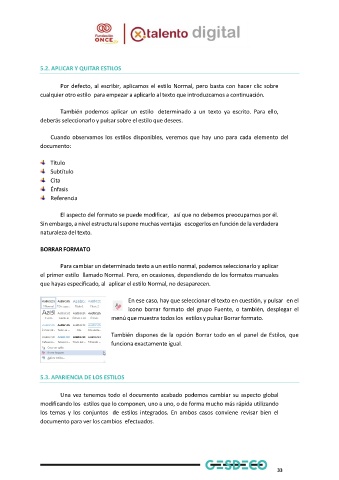Page 36 - Módulo 2 WORD
P. 36
5.2. APLICAR Y QUITAR ESTILOS
Por defecto, al escribir, aplicamos el estilo Normal, pero basta con hacer clic sobre
cualquier otro estilo para empezar a aplicarlo al texto que introduzcamos a continuación.
También podemos aplicar un estilo determinado a un texto ya escrito. Para ello,
deberás seleccionarlo y pulsar sobre el estilo que desees.
Cuando observamos los estilos disponibles, veremos que hay uno para cada elemento del
documento:
Título
Subtítulo
Cita
Énfasis
Referencia
El aspecto del formato se puede modificar, así que no debemos preocuparnos por él.
Sin embargo, a nivel estructural supone muchas ventajas escogerlos en función de la verdadera
naturaleza del texto.
BORRAR FORMATO
Para cambiar un determinado texto a un estilo normal, podemos seleccionarlo y aplicar
el primer estilo llamado Normal. Pero, en ocasiones, dependiendo de los formatos manuales
que hayas especificado, al aplicar el estilo Normal, no desaparecen.
En ese caso, hay que seleccionar el texto en cuestión, y pulsar en el
icono borrar formato del grupo Fuente, o también, desplegar el
menú que muestra todos los estilos y pulsar Borrar formato.
También dispones de la opción Borrar todo en el panel de Estilos, que
funciona exactamente igual.
5.3. APARIENCIA DE LOS ESTILOS
Una vez tenemos todo el documento acabado podemos cambiar su aspecto global
modificando los estilos que lo componen, uno a uno, o de forma mucho más rápida utilizando
los temas y los conjuntos de estilos integrados. En ambos casos conviene revisar bien el
documento para ver los cambios efectuados.
33